Keil3软件安装步骤
- 格式:pdf
- 大小:511.93 KB
- 文档页数:8
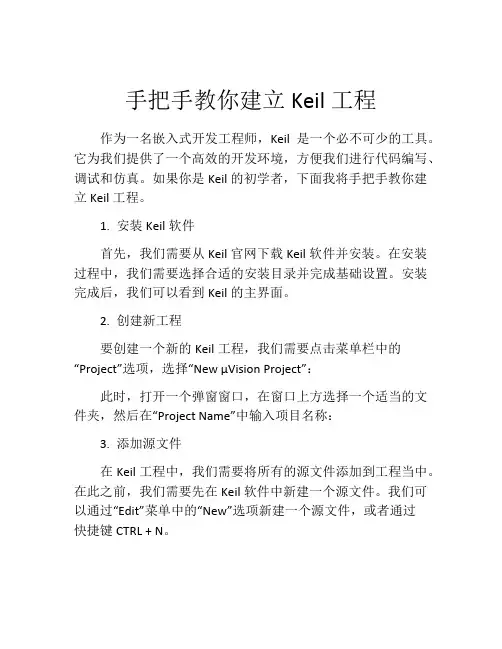
手把手教你建立Keil工程作为一名嵌入式开发工程师,Keil是一个必不可少的工具。
它为我们提供了一个高效的开发环境,方便我们进行代码编写、调试和仿真。
如果你是Keil的初学者,下面我将手把手教你建立Keil工程。
1. 安装Keil软件首先,我们需要从Keil官网下载Keil软件并安装。
在安装过程中,我们需要选择合适的安装目录并完成基础设置。
安装完成后,我们可以看到Keil的主界面。
2. 创建新工程要创建一个新的Keil工程,我们需要点击菜单栏中的“Project”选项,选择“New µVision Project”:此时,打开一个弹窗窗口,在窗口上方选择一个适当的文件夹,然后在“Project Name”中输入项目名称:3. 添加源文件在Keil工程中,我们需要将所有的源文件添加到工程当中。
在此之前,我们需要先在Keil软件中新建一个源文件。
我们可以通过“Edit”菜单中的“New”选项新建一个源文件,或者通过快捷键CTRL + N。
当我们新建源文件后,我们需要将其添加到Keil工程中。
我们可以在“Project”选项中选择“Add Files to Project ”,然后选择我们新建的源文件并将其添加到工程中。
4. 选择器件型号在Keil工程中,我们需要设置我们所使用的器件型号。
这样我们才能编写出正确的代码,在正确的硬件平台上运行。
在Keil软件中,我们可以通过“Project”-“Options for Target”菜单项进入“Target”选项卡。
在这里,我们可以选择我们所使用的芯片型号,并设置相关的编译和仿真选项。
5. 编写程序代码当我们完成了Keil工程的基本设置后,我们就可以开始编写程序代码。
我们可以在Keil软件中使用C语言或汇编语言编写代码。
为了让代码在Keil工程中正确编译,并在正确的器件上运行,我们需要使用一些特定的关键字。
例如,在C语言中,我们需要使用特定的头文件和函数来实现程序的串口通信。
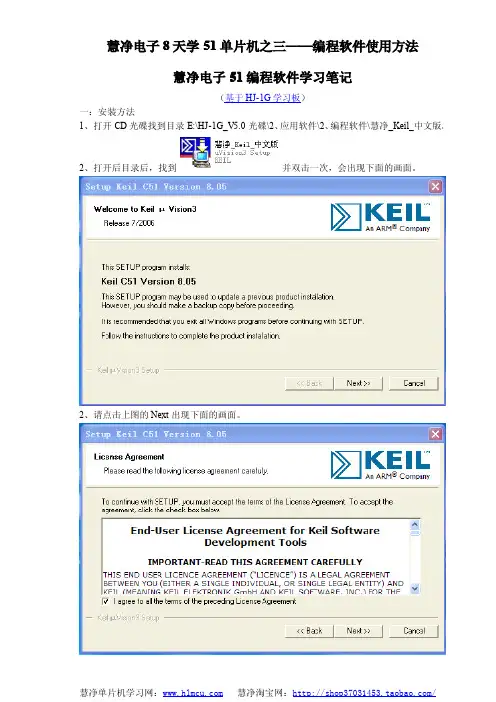
慧净电子51编程软件学习笔记(基于HJ-1G学习板)一:安装方法1、打开CD光碟找到目录E:\HJ-1G_V5.0光碟\2、应用软件\2、编程软件\慧净_Keil_中文版。
2、打开后目录后,找到并双击一次,会出现下面的画面。
2、请点击上图的Next出现下面的画面。
3、再点击上图中的Next,出现下面画面软件装在C:\Keil目录下面。
4、点击上图中的Next在下图中输入名字,还有邮箱就可以了5、再点一下上图中的Next,软件就可以自动安装了,装好后出现下面的画面,点击Finish 后完成安装。
二:启动软件1、在桌面找到,双击打开K软件。
在文件中打开授权管理,不会的请看下面的图片。
3、打开光碟里的出现下面的画面。
4、请做以下设置,做好后,直接点Generate就可以了5、点Generate后会出现下面的画面请复制图中的WH7X4-FCWM6-Y7FRN-BYCV2-BAC2A-N252E到刚才打开的K软件上6、输入正版授权ID码(LIC)7、把刚才生成的ID码放到下面的位置上,还要点一下尜加授权就可以了9、出现如下画面完成注册本Keil软件网上收集,请24小时试用后删除,购卖正版软件。
三:打开工程项目1、还是看图,找到慧净光碟中的HJ-1G_V5.0光碟\1、实验源码\配套程序\【实验1】点亮第一个发光管,IO输出项目,直接打开就可以了,提示,可以把光碟里的实验程序复制到你的硬盘上,把只读去掉,再打开项目工程。
2、打开后可以在里面修改程序了3、点下面的可以进行编译四:新建立一个工程序项目1、新建一个工程文件,点击“Project->New Project…”.2、选择工程文件要存放的路径,并且输入工程文件名,这里我们用hlmcu作为工程文件名,这里就不用在后面加.c了。
图片如下:3、点击Save后弹出选择CPU及型号的对话框:4、由于HJ-1G学习板所配的单片是STC公司的,而KEIL中并没有STC公司的产品,不过STC公司的单片机和传统的51单片机是兼容的,所以这里我们就选择Atmel公司的AT89S52。
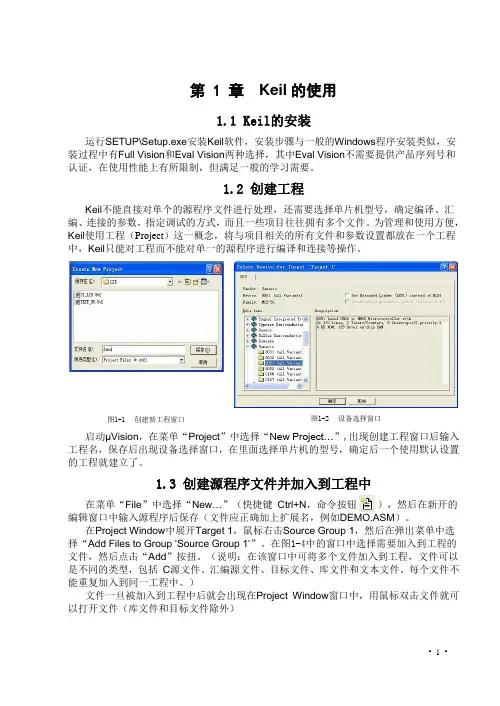
第 1 章Keil的使用1.1Keil的安装运行SETUP\Setup.exe安装Keil软件,安装步骤与一般的Windows程序安装类似,安装过程中有Full Vision和Eval Vision两种选择,其中Eval Vision不需要提供产品序列号和认证,在使用性能上有所限制,但满足一般的学习需要。
1.2创建工程Keil不能直接对单个的源程序文件进行处理,还需要选择单片机型号,确定编译、汇编、连接的参数,指定调试的方式,而且一些项目往往拥有多个文件。
为管理和使用方便,Keil使用工程(Project)这一概念,将与项目相关的所有文件和参数设置都放在一个工程中,Keil只能对工程而不能对单一的源程序进行编译和连接等操作。
图1-1 创建新工程窗口图1-2 设备选择窗口启动μVision,在菜单“Project”中选择“New Project…”,出现创建工程窗口后输入工程名,保存后出现设备选择窗口,在里面选择单片机的型号,确定后一个使用默认设置的工程就建立了。
1.3创建源程序文件并加入到工程中在菜单“File”中选择“New…”(快捷键Ctrl+N,命令按钮),然后在新开的编辑窗口中输入源程序后保存(文件应正确加上扩展名,例如DEMO.ASM)。
在Project Window中展开Target 1,鼠标右击Source Group 1,然后在弹出菜单中选择“Add Files to Group ‘Source Group 1’”。
在图1-4中的窗口中选择需要加入到工程的文件,然后点击“Add”按扭。
(说明:在该窗口中可将多个文件加入到工程,文件可以是不同的类型,包括C源文件、汇编源文件、目标文件、库文件和文本文件。
每个文件不能重复加入到同一工程中。
)文件一旦被加入到工程中后就会出现在Project Window窗口中,用鼠标双击文件就可以打开文件(库文件和目标文件除外)• 1 •• 2 •图1-3 Group 弹出窗口图1-4 Add Files to Group 窗口1.4 编译在菜单“Project ”中选择“Build target ”(快捷键 F7、命令按钮 )完成工程的编译,或选择“Rebuild all target files ”(命令按钮 )完成对工程的重新编译。
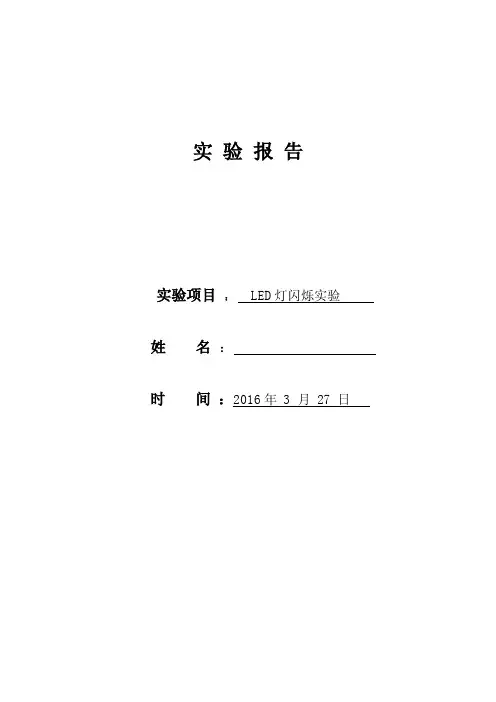
实验报告实验项目:LED灯闪烁实验姓名:时间:2016年 3 月 27 日【实验目的】1.掌握51单片机开发板的使用步骤;2.掌握51单片机开发板所需软件的安装过程;3.以LED灯闪烁为例子,掌握软件KEIL3的使用方法。
熟悉51单片机开发板的使用【实验环境】1.实验仪器、设备计算机、51单片机开发板2.软件USB驱动程序、KELL开发软件3.实验过程51单片机开发板的使用步骤1) 安装USB驱动程序;2) 安装KEIL开发软件3) 在KEIL环境中编写和调试程序4) 用程序烧录软件,将单片机程序烧录到单片机51单片机开发板所需软件的安装过程1) 安装USB驱动程序2) 设置串口LED灯闪烁的程序的编写、调试和烧录。
【实验内容】1.操作过程(1)将单片机开发板的电源与PC的USB口相连;(2)在PC机上安装USB_Driver驱动程序的安装,具体安装步骤;设置串口;(3)在PC机上安装KEIL V3软件;(4)运行KEIL3软件,软件的具体使用方法;(5)在KEIL软件中,创建内容如下的C程序,文件名为学生自己的学号:(6)编译和调试,修改程序错误;(7)使用软件《PZISP自动下载软件.exe》将程序烧录到单片机中,观察现象是否正常;2.操作结果程序下载成功后,则单片机开发板上的8个LED灯将闪烁。
下图为LED灯电路图。
3. 结果分析主程序中有:(1)P2=0x00;(2)delay (600);(3)P2=0xff;(4)delay (600);第一条程序为置p0口为低电平,点亮p2口8个LED;,第二条程序为调用延时程序,等待一段时间熄灭,第三条程序为置p0口为高电平,熄灭p2口8个LED灯;最后一条程序为调用延时程序。
【实验总结】通过这次历时一个月的实验,我们小组学习了如何用单片机最小系统实验板实现LED 灯的简单应用,进一步掌握了LED的程序编写,增强了动手与分析实际问题的能力。

Keil软件使用手册(本手册参考keil 4版本)一安装到网上下载一个安装包,里面必须包含以下内容:1:(安装包文件,圈选的文件为安装说明,请务必仔细阅读) 2:(打开安装文件)3:(点击下一步)4:(勾选同意,并点击下一步) 5:(浏览选择到你想安装的地方,然后选择下一步)6:(两个空可以随便打,不重要,填完后点击下一步)7:(正在安装中)8:(点击完成)9:(进入安装的文件夹,点击UV4) 10:(打开Keil4的执行文件)11:(点击File,再选择License Management) Pic 12:(复制右上角的ID号)12:(打开注册机文件)13:(将复制的ID号粘贴在此处)14:(点击Generate,在上方会生成一组ID,复制下来)15:(将复制好的ID粘贴在圈选出,并点击Add LIC)16:(当你看见这两组单词,那么恭喜你,注册成功,准备开始你的奇妙程序之旅吧!)二新建工程1.单击Project,选择New Project2.选择保存位置,输入工程的名字3.选择CPU。
紧接着,Keil C51提示您选择CPU器件。
8051内核片机最早是由Intel公司发明的,后来其他厂商如Philips、Atmel、Winbond等先后推出其兼容产品,并在8051的基础上扩展了许多增强功能,根据芯片的实际情况,选择相应的器件(本例程选择Atmel 公司下的AT89C52),如图:注:选择8051也可以,8051与8052有一点的差别,可以说8052是8051的升级版,主要有以下不同:1.内部RAM,8051单片机为128Byte(00H-7FH),8052单片机为56Byte (00H-0FFH)2. 内部ROM,8051单片机为4KB,8052单片机为8KB3. 8051有两个Timer:T0和T1。
8052除了有T0和T1以外,还有一个Timer24. 8051有5个中断源8052有6个。
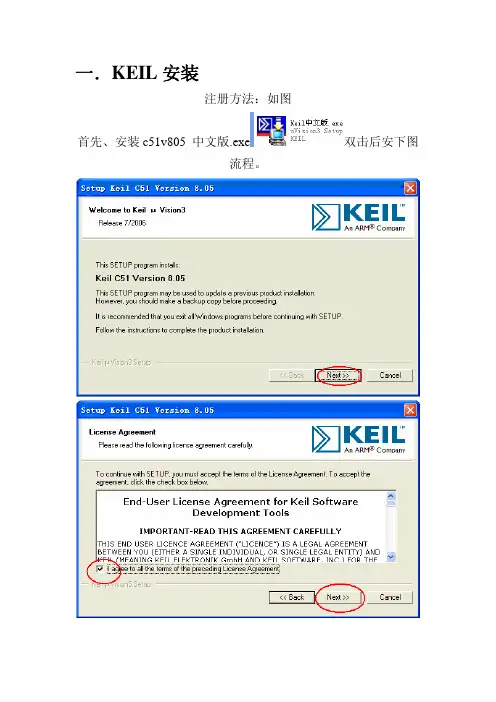
一.KEIL安装注册方法:如图首先、安装c51v805 中文版.exe双击后安下图流程。
以上步骤KEIL软件安装完成!下面步骤是注册!首先、点击打开后按图操作!反回到桌面打开软件二. Proteus 7.5 安装再安装vdmagdi.exe 默认三.protues与kiel联调方法1。
把C:\Program Files\Labcenter Electronics\Proteus 6 Professional\MODELS\目录下的VDM51.dll文件复制到 C:\Keil\C51\BIN文件夹下。
(目录名都是默认的,你可以根据你实际安装的目录进行复制。
) 可能会没有这个VDM51.dll 楼主需要网上下一个,再放到BIN 里面2。
用记事本(其它的编辑软件也可以,如Ultra Edit)打开Keil 根目录下的 TOOLS.INI 文件,在[C51] 栏目下加入 TDRV3=BIN\VDM51.DLL ("Proteus VSM Monitor-51 Driver" ) ,其中“TDRV3” 中的 “3”要根据实际情况写,不要和原来的重复。
(我的这个文件中已经有了从TDRV1到TDRV4, 所以我用的是TDRV5)3。
建立KEIL工程后,单击“Project菜单/Options for Target”选项或者点击工具栏的“option for ta rget”按钮,弹出窗口,点击“Debug”按钮,在出现的对话框里在右栏最上部的下拉菜单里选中“Proteus VSM Monitor一51 Driver”。
并且还要点击一下“Use”前面表明选中的小圆点。
这样就连上了首先,你要下载安装这两个软件了。
Proteus可以到官方网站(/)下载试用板(试用版无存盘功能),最新版本是6.5。
Keil也可以到它的官方网站(/)去下载它的demo板(有2K代码限制),最新的版本是7.20。
下载后就可以安装了。
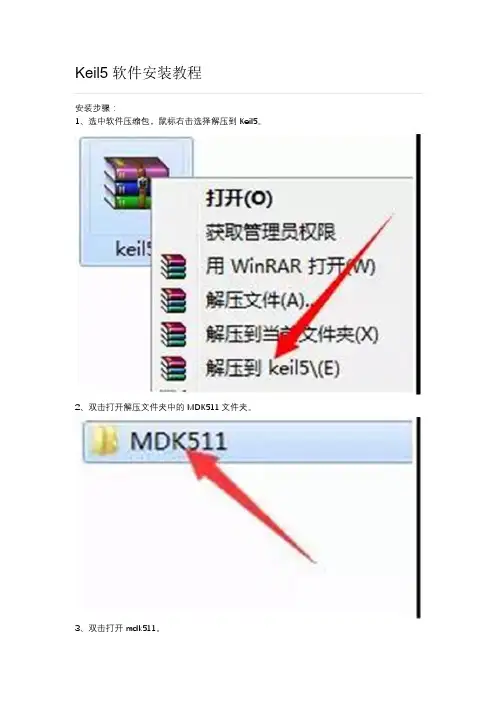
安装步骤:
1、选中软件压缩包,鼠标右击选择解压到Keil5。
2、双击打开解压文件夹中的MDK511文件夹。
3、双击打开mdk511。
4、点击Next。
5、勾选I accept,然后点击Next。
6、分别点击Core与Pack后面的Browse更改安装路径,建议安装在除C盘以外的其它磁盘,可以在D盘或者其它盘创建一个keil5文件夹,然后点击Next。
7、任意填写上述安装信息,然后点击Next。
8、安装中(等待1分钟左右)。
9、点击Finish。
10、双击桌面Keil uVision5。
11、点击菜单栏File,然后点击License选项。
12、在解压文件夹中找到keygen,鼠标右键以管理员身份运行。
13、复制CID中的内容,将其粘贴到到2处的CID中,然后选择Target选项框中ARM选项,再点击Generate,然后复制5处的内容,将其粘贴到6处的New license中然后点击Add LIC。
14、点击Close。
15、安装完成。
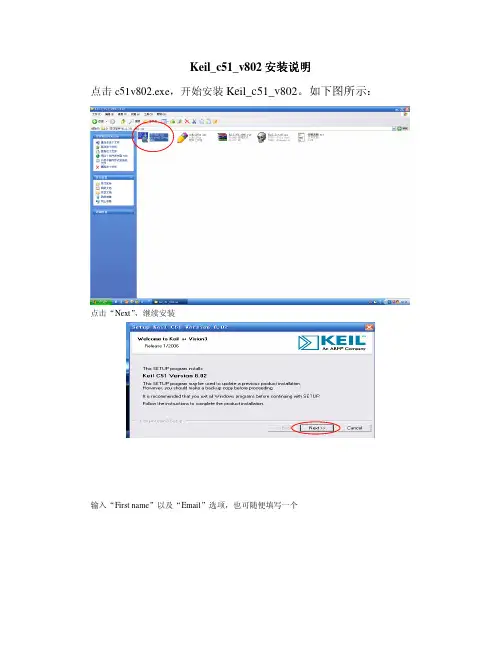
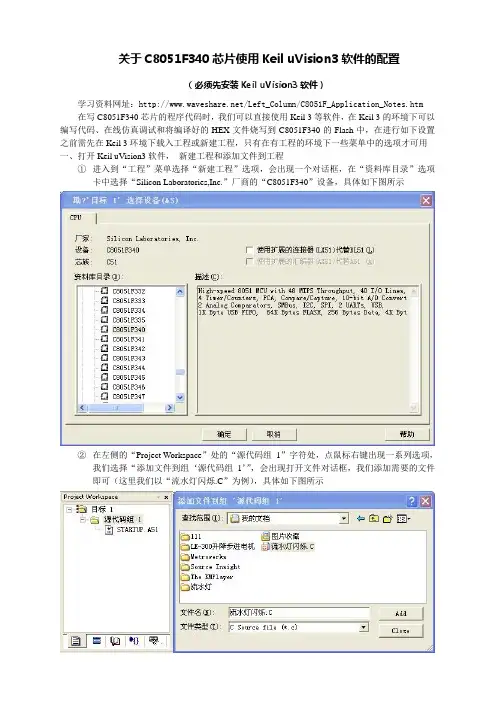
关于C8051F340芯片使用Keil uVision3软件的配置(必须先安装Keil uVision3软件)学习资料网址:/Left_Column/C8051F_Application_Notes.htm 在写C8051F340芯片的程序代码时,我们可以直接使用Keil 3等软件,在Keil 3的环境下可以编写代码、在线仿真调试和将编译好的HEX文件烧写到C8051F340的Flash中,在进行如下设置之前需先在Keil 3环境下载入工程或新建工程,只有在有工程的环境下一些菜单中的选项才可用一、打开Keil uVision3软件,新建工程和添加文件到工程①进入到“工程”菜单选择“新建工程”选项,会出现一个对话框,在“资料库目录”选项卡中选择“Silicon Laboratories,Inc.”厂商的“C8051F340”设备,具体如下图所示②在左侧的“Project Workspace”处的“源代码组1”字符处,点鼠标右键出现一系列选项,我们选择“添加文件到组‘源代码组1’”,会出现打开文件对话框,我们添加需要的文件即可(这里我们以“流水灯闪烁.C”为例),具体如下图所示二、对此新建的工程进行相关配置①打开“工程”菜单,选择“为文件‘流水灯闪烁.C’设置选项”,会出现如下对话框上述对话框不是我们需要设置的对话框,点击“取消”按钮后,重新打开“工程”菜单,再次选择“为目标‘目标 1’设置选项”,此时出现的对话框和刚刚出现的对话框不同,这个对话框才是我们需要设置的对话框,新的对话框如下图或者如下图所示直接对着Target1右键选择Options for Target 'Target1',也会弹出设置窗口②我们选择选项卡中的“调试”,在右上角处有“使用”选项,我们选择它,然后在下拉选项中选择“Silicon Laboratories C8051Fxxx Drivers”选项,再点击右边的“设置”按钮,会出现“Target Setup”对话框,我们选择“USB Debug Adapter 1.6.0.0”选项,然后按照下图右边的设置,把勾都打上,如下图所示,最后点击“OK”按钮和“确定”按钮即可,具体如下图所示③在线下载程序到Flash或者擦除Flash中的数据选择“功能”选项卡,选中“使用目标驱动器进行FLASH编程”选项,选择“Silicon Laboratories C8051Fxxx ……”选项,再单击“设置”按钮,出现“Flash Download Setup”对话框,选中三个选项,此时在菜单“内存”中会出现“下载”和“擦除”选项④输出HEX烧写文件配置,我们选择“输出”选项卡,在“产生HEX文件”前面打上勾,则程序在编译后自动会生成十六进制烧写文件,具体如下图所示三、程序编译完成后,进行在线仿真调试工作,进入到“调试”菜单,选择“启动/停止调试”选项或者点击工具栏上的图标,将FLASH中原程序擦除并将当前新程序烧写到FLASH中,开始启动调试功能,如果想让程序一直执行,则进入到“调试”菜单,选择“运行”选项或者点击工具栏上的图标,如果想一步一步跟踪调试则进入到“调试”菜单,选择“跟踪”、“单步”和“断点”等其它工具四、将各种变量添加到“监视调用堆栈窗口”进行监视,进入到“视图”菜单,选择“监视和调用堆栈窗口”选项或者点击工具栏上的图标,会出现如下对话框,在程序某变量处选中需要监视的变量,点鼠标右键选中“Add “Hight_Bit”to Watch Windows”中的#1窗口或#2窗口,在程序运行时就可以随时看到Hight_Bit变化以后的数据了五、下面简单介绍使用Silicon IDE进行仿真调试调试控制栏可以控制程序的执行状态,所有的调试控制都可以由菜单、快捷键和调试工具栏实现。
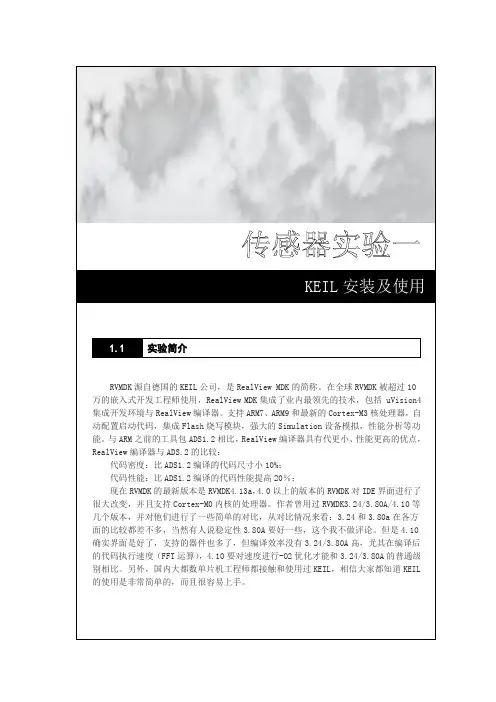
讯方公司 传感器实验1、通过该实验项目,学生能够掌握KEIL 的安装过程;2、通过该实验项目,学生能够掌握KEIL 的简单使用。
1、安装KEIL ,破解KEIL ,安装J-Link 驱动;2、使用KEIL 进行编译,得到hex 输出文件。
1.4.1 软件部分1、Keil uVision4集成开发环境;2、J_Link 仿真器驱动。
1.5.1 KEIL 与ARMKeil 公司2005年由ARM 公司收购。
其两家公司分别更名为ARM Germany GmbH 和ARM Inc 。
Keil 公司首席执行官Reinhard Keil 表示:“作为ARM Connected Community 中的一员,Keil 和ARM 保持着长期的良好关系。
通过这次收购,我们将能更好地向高速发展的32位微控制器市场提供完整的解决方案,同时继续在uVision 环境下支持我们的8051和C16x 编译器。
”而后ARM Keil 推出基于uVision 界面,用于调试ARM7,ARM9,Cortex-M 内核的MDK-ARM 开发工具,用于为控制领域的开发。
1.5.2 KEIL 界面介绍如图1-1所示,为KEIL 的界面。
图1-1 KEIL 界面菜单栏工具栏工程窗口编辑窗口信息输出窗口实验一 KEIL安装及使用篇1.5.3KEIL工具栏介绍KEIL工具栏,如图1-2所示。
图1-2 KEIL工具栏复位:其功能等同于硬件上按复位按钮。
相当于实现了一次硬复位。
代码重新执行。
执行到断点处:该按钮用来快速执行到断点处,有时候你并不需要观看每步是怎么执行的,而是想快速的执行到程序的某个地方看结果,这个按钮就可以实现这样的功能。
挂起:此按钮在程序一直执行的时候会变为有效,通过按该按钮,就可以使程序停止下来,进入到单步调试状态。
执行进去:该按钮用来实现执行到某个函数里面去的功能,在没有函数的情况下,是等同于执行过去按钮的。
执行过去:在碰到有函数的地方,通过该按钮就可以单步执行过这个函数,而不进入这个函数单步执行。
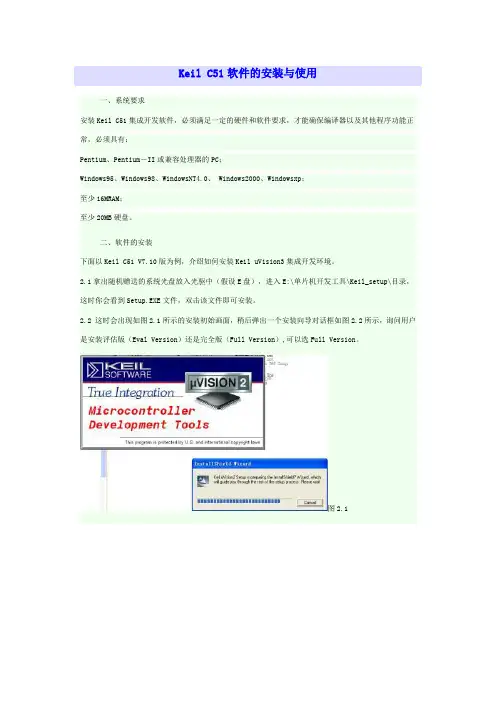
Keil C51软件的安装与使用一、系统要求安装Keil C51集成开发软件,必须满足一定的硬件和软件要求,才能确保编译器以及其他程序功能正常,必须具有:Pentium、Pentium-II或兼容处理器的PC;Windows95、Windows98、WindowsNT4.0、 Windows2000、Windowsxp;至少16MRAM;至少20MB硬盘。
二、软件的安装下面以Keil C51 V7.10版为例,介绍如何安装Keil uVision3集成开发环境。
2.1拿出随机赠送的系统光盘放入光驱中(假设E盘),进入E:\单片机开发工具\Keil_setup\目录,这时你会看到Setup.EXE文件,双击该文件即可安装。
2.2 这时会出现如图2.1所示的安装初始画面,稍后弹出一个安装向导对话框如图2.2所示,询问用户是安装评估版(Eval Version)还是完全版(Full Version),可以选Full Version。
图2.1图2.2在此后弹出的几个对话框中选择Next,这时会出现一个如图2.4 所示的安装路径设置对话框,默认路径是C:\KEIL,图2.3 当然用户点击Browse 选择适合自己的安装目录,如D:\Keil C51。
2.5在接下来的询问确认对话框如图2.4中选择Next命令按钮加以确认即可继续安装。
图2.42.6 接下来就是等待安装,安装完毕后单击Finish 加以确认,此时您可以在桌面上看到Keil uVision3软件的快捷图标,双击它就可以进入Keil C51集成开发环境。
3) Keil C51软件的使用Keil C51集成开发环境是以工程的方法来管理文件的,而不是单一文件的模式。
所有的文件包括源程序(包括C程序、汇编程序)、头文件、甚至说明性的技术文档都可以放在工程项目文件里统一管理。
在使用Keil C51前,您应该习惯这种工程管理方式,对于刚刚使用Keil C51的用户来说,一般按照以下步骤来创建一个自己的Keil C51应用程序。
RealView MDK安装使用指南——For Luminary Micro Stellaris系列——Use J-link仿真器北京精仪达盛科技有限公司目录第1章RealView MDK4.01集成开发环境 (3)1.1 RealView MDK简介 (3)1.2 J-LINK仿真器介绍 (3)1.3 RealView MDK4.01安装 (5)1.3.1 RealView MDK4.01 的安装步骤 (5)1.3.2 安装J-link驱动 (7)第2章安装流明诺瑞驱动库 (9)2.1 获得驱动库 (9)2.2 驱动库安装步骤 (10)第3章在RealView MDK4.01 中新建一个工程项目 (11)3.1 创建工程 (11)3.2 工程管理 (15)3.3 工程基本配置 (17)3.4工程的编译链接 (22)3.5 程序烧写到FLASH (22)3.6 代码运行 (22)第1章RealView MDK集成开发环境1.1 RealView MDK简介RealView MDK是ARM公司最先推出的基于微控制器的专业嵌入式开发工具。
它采用了ARM的最新技术工具RVCT,集成了享誉全球的μVision IDE,因此特别易于使用,同时具备非常高的性能。
与ARM之前的工具包ADS等相比,RealView编译器的最新版本可将性能改善超过20%。
1.2 J-LINK仿真器介绍全功能版J-LINK配合IAR EWARM,ADS,KEIL,WINARM,Real View等集成开发环境支持所有ARM7/ARM9/Cortex内核芯片的仿真,通过RDI接口和各集成开发环境无缝连接,操作方便、连接方便、简单易学,是学习开发ARM最好最实用的开发工具。
最显著的特点:速度快,FLASH断点不限制数量,支持IAR、KEIL、ADS等环境。
* USB 2.0接口;* 支持任何ARM7/ARM9 核,Cortex M3 supported;* 下载速度达到600k byte/s;* DCC速度到达800k byte/s;* 与IAR Workbench可无缝集成;* 通过USB供电,无需外接电源;* JTAG最大时钟达到12M;* 自动内核识别;* 自动速度识别;* 支持自适应时钟;* 所有JTAG信号能被监控,目标板电压能被侦测;* 支持JTAG链上多个设备的调试;* 完全即插即用;* 20Pin标准JTAG连接器;* 宽目标板电压范围:1.2V-3.3V (可选适配期支持到5V);* 多核调试;* 包括软件:J-Mem,可查询可修改内存;* 包括J-Link Server (可通过TCP/IP连接到J-Link);* 可选配J-Flash,支持独立的Flash编程;* 选配RDI插件使J-Link适合任何RDI兼容的调试器如ADS、Relview和Keil等;* 选配RDI Flash BP,可以实现在RDI下,在Flash中设置无限断点;* 选配RDI Flash DLL,可以实现在RDI下的对Flash的独立编程; * 选配GDB server,可以实现在GDB环境下的调试。
第一章 STC89C52简介华农单片机协会51单片机培训采用STC89C52型号的51入门级单片机,该芯片是一种带8K字节闪烁可编程可檫除只读存储器(FPEROM-Flash Programable and Erasable Read Only Memory)的低电压,高性能COMOS8的微处理器,俗称单片机。
一、STC89C52介绍如下:图1.1 51直插封装引脚图图1.2 STC89C52实物图①主电源引脚(2根)VCC(Pin40):电源输入,接+5V电源GND(Pin20):接地线②外接晶振引脚(2根)XTAL1(Pin19):片内振荡电路的输入端 XTAL2(Pin20):片内振荡电路的输出端③控制引脚(4根)RST/VPP(Pin9):复位引脚,引脚上出现2个机器周期的高电平将使单片机复位。
ALE/PROG(Pin30):地址锁存允许信号PSEN(Pin29):外部存储器读选通信号EA/VPP(Pin31):程序存储器的内外部选通,接低电平从外部程序存储器读指令,如果接高电平则从内部程序存储器读指令。
④可编程输入/输出引脚(32根)STC89C52单片机有4组8位的可编程I/O口,分别位P0、P1、P2、P3口,每个口有8位(8根引脚),共32根。
PO口(Pin39~Pin32):8位双向I/O口线,名称为P0.0~P0.7P1口(Pin1~Pin8):8位准双向I/O口线,名称为P1.0~P1.7P2口(Pin21~Pin28):8位准双向I/O口线,名称为P2.0~P2.7P3口(Pin10~Pin17):8位准双向I/O口线,名称为P3.0~P3.7二、最小系统原理图图 2.1 最小系统原理图第二章Keil软件的使用一、Keil C51简介Keil C51是美国Keil Software公司出品的51系列兼容单片机C 语言软件开发系统,与汇编相比,C语言在功能上、结构性、可读性、可维护性上有明显的优势,因而易学易用。
使用Keil进行STM32单片机开发的流程一、准备工作1. 选择合适的STM32开发板在进行STM32单片机开发之前,首先需要选择一块合适的开发板。
根据项目需求以及个人偏好,可以选择不同性能和功能的STM32开发板,例如STM32F1、STM32F4等系列。
2. 安装Keil软件Keil是一款专业的嵌入式开发工具,提供了丰富的开发功能和工具链。
在进行STM32单片机开发时,需要下载并安装Keil软件,并且根据所选择的STM32系列,安装相应的芯片支持包。
3. 准备连接线和外设在进行开发之前,还需要准备好USB连接线、串口线、电源线等,并根据具体的开发需求准备各类外设模块或传感器。
二、新建工程1. 打开Keil软件安装完成Keil软件后,打开软件并选择“Project”菜单下的“New uVision Project”,在弹出的对话框中选择保存的路径和工程名。
2. 添加源文件和头文件在新建的工程中,右键点击“Target”文件夹,选择“Manage Project Items”,在弹出的对话框中点击“Add Existing Files to Group”,将需要的源文件和头文件添加到工程中。
3. 配置目标芯片在新建工程中,找到“Target”文件夹下的“Options for Target”的菜单,选择“Device”选项卡,选择所使用的目标芯片型号,点击“OK”保存配置。
三、编写代码1. 新建C文件在新建的工程中,右键点击“Source”文件夹,选择“Add new item to Group 'Source'”,在弹出的对话框中选择类型为C文件,并输入文件名。
2. 编写程序在新建的C文件中,编写STM32单片机的程序代码,使用C语言对各种外设进行操作和控制,实现所需的功能。
3. 调试程序在编写程序完成后,可以连接STM32开发板,并使用Keil软件提供的调试功能,对程序进行单步调试、断点调试等,确保程序能够正确运行。
keil基本用法Keil是一款常用的嵌入式开发工具,用于编写和调试嵌入式系统的程序。
如果您想了解Keil的基本使用方法,可以参考以下几个方面:1. 安装Keil首先,您需要从Keil官网下载Keil软件并安装。
在安装时,您需要输入您的许可证信息。
安装完成后,您可以通过双击Keil的图标启动软件。
2. 创建工程在Keil中,您可以创建一个新的工程来编写程序。
要创建新的工程,您需要选择“Project” -> “New Project”菜单。
然后,您需要选择您要使用的微控制器型号,并为工程命名。
在创建新工程时,您还可以选择要使用的编译器类型。
3. 编写代码完成工程创建后,您可以在Keil中编写代码。
Keil支持C和汇编语言,您可以使用任何您熟悉的语言来编写程序。
您可以在Keil的编辑器中书写代码,并随时保存您的工作。
4. 编译程序编写完代码后,您需要将代码编译为可执行的程序。
在Keil中,您可以通过单击“Build”按钮来编译程序。
如果出现编译错误,可以尝试查看编译器输出信息,以找出错误原因。
5. 调试程序当程序编译成功后,您可以在Keil中启动仿真器来调试程序。
在仿真器中,您可以在程序中设置断点、单步执行程序等等。
6. 下载程序最后,您需要将程序下载到微控制器中运行。
在Keil中,您可以选择“Flash” -> “Download”来下载程序。
如果下载成功,您可以通过Keil的仿真器启动程序并观察其运行状况。
以上是Keil的基本使用方法。
如果您想进一步了解Keil的高级用法,例如使用Keil的库函数、调试I2C等等,请尝试阅读相关的文档或教程。
Keil是一个功能强大的开发工具,熟练掌握它可以帮助您更快地开发出优秀的嵌入式系统。
Keil C51仿真器的使用说明一、Keil uVison3编程软件的安装(1)如计算机中已经安装此软件,无须再安装。
(2)打开随箱的软件安装光盘,在keil750AHK(3000TC)\setup 目录下,双击setup图标,显示如图2,点击Full V ersion,顺序点击Next、Y es等,在图3中,输入序列号:k1dzp-5iush-a01ue,其他任意。
安装完成后,默认安装目录为C:\Keil,此目录下还包括一些实验例程。
图2图3二、Keil C51仿真器的使用(1)仿真器的连接:将仿真器的40孔插头插入图4所示的插座中,另一端的USB口插入计算机的USB插孔中。
(2)仿真器驱动程序的安装:打开实验箱电源开关,在计算机上将显示“未知硬件”,按照图5、6的指示,安装硬件驱动(驱动程序在随箱的软件光盘中)。
驱动安装后,在计算机硬件属性串口中可以看到如图7所示的新USB接口设备ProlificUSB-to-Serial Bridge(COM5),COM5表示此设备占用了5号COM口(注:不同的计算机安装后占用的COM口可能不同)。
在图7中点击上端的“端口设置”,可看到如图8所示,此窗口用于设置串口的的波特率等信息,设置的各项参数要与Keil uVision软件中串口设置的一样,方能保证通讯正常。
图4图5图6图7图8(3)K eil uVision2软件中对仿真器的设置:启动Keil uVision2软件,在主界面中,点击工具栏Project(项目)选项中的New Project(新项目),如图9,文件名任意,点保存后出现图10,在器件目录的Atmel目录中选择所要仿真的芯片(如:A T89S51)后确认。
点击主界面的工具栏Project(项目)选项中的“为目标1设置选项”,出现如图11所示,此界面用于设置项目的各项参数,在“目标”选项中设置单片机的晶振时钟,在“调试”选项中,选择使用“Keil Monitor-51 Driver”仿真器,点击框后的“设置”按钮,弹出仿真器通讯参数设置选项,这里的参数要设置与计算机中串口设置的参数一致(见第2步)。
keil的调试步骤与方法Keil调试步骤与方法Keil是一款常用的嵌入式开发环境,用于编写和调试嵌入式系统的程序。
在进行嵌入式开发过程中,调试是一个非常重要的环节,它可以帮助开发人员找出程序中存在的问题并进行修复。
本文将介绍Keil的调试步骤与方法,帮助读者更好地进行嵌入式开发与调试。
一、准备工作在使用Keil进行调试之前,我们需要先进行一些准备工作。
首先,我们需要安装Keil软件,并配置好开发板的硬件环境。
其次,我们需要将待调试的程序下载到开发板中,并连接上调试器。
最后,我们需要在Keil中打开待调试的项目文件,以便进行后续的调试操作。
二、设置断点在进行程序调试时,我们常常需要在程序中设置断点,以便在指定位置停下来观察程序的执行情况。
在Keil中,我们可以通过单击代码行号的方式来设置断点。
当程序执行到设置的断点位置时,会自动停下来,以便我们观察相关的变量值和程序执行流程。
三、单步执行单步执行是调试过程中常用的操作之一,它可以使程序以单步的方式执行,以便我们逐行观察程序的执行情况。
在Keil中,我们可以通过点击工具栏上的“单步执行”按钮来进行单步执行操作。
在单步执行过程中,我们可以观察变量的值的变化,以及程序的执行流程,帮助我们找出程序中的问题。
四、观察变量值在调试过程中,我们经常需要观察程序中的变量值,以便判断程序的执行是否符合预期。
在Keil中,我们可以通过“观察窗口”来观察变量的值。
在观察窗口中,我们可以添加需要观察的变量,并在程序执行过程中实时查看其数值的变化。
五、查看寄存器值在嵌入式系统中,寄存器是非常重要的硬件资源,它们直接影响着程序的执行。
在Keil中,我们可以通过“寄存器窗口”来查看寄存器的值。
在寄存器窗口中,我们可以查看各个寄存器的当前值,以便判断程序的执行是否符合预期。
六、调试输出除了观察变量和寄存器的值外,我们还可以通过调试输出来观察程序的执行情况。
在Keil中,我们可以使用printf函数来进行调试输出。
安装步骤:
1、选中软件压缩包,鼠标右击选择解压到keil3。
2、双击打开解压文件中KEIL UV38.08 + 注册机文件夹。
3、双击打开c51v808a。
4、点击Next。
5、勾选I agree,然后点击Next。
6、点击Browse更改安装路径,建议安装到除C盘以外的磁盘,可以在D盘或者其它磁盘创建一个keil3文件夹。
然后点击Next。
7、任意填写软件安装信息,然后点击Next。
8、安装中(等待2分钟左右)。
9、点击Finish。
10、双击打开解压文件夹中的Keil uVision3汉化文件夹。
11、选中其中的Uv3,鼠标右击复制。
12、双击打开D盘中的Keil3文件夹。
13、双击打开UV3文件夹。
14、选中空白处,鼠标右击粘贴。
15、点击替换目标中的文件。
16、双击打开桌面KeiluVision3。
17、安装完成。